ラップトップで時間の経過とともに発生する最も一般的な問題の 1 つは、画面に黒い斑点が現れることです。多くの場合、それらは小さく、デバイスの使用を妨げるものではありませんが、迷惑で気が散る場合があります。 Asus、Lenovo、Dell など、どのブランドのラップトップを使用しているか、または使用しているオペレーティング システム (Windows、macOS、Linux) に関係なく、この問題は誰にでも起こる可能性があります。この記事では、ノートパソコンの画面に黒い斑点ができる原因とその除去方法について説明します。
黒い点について言えば、ディスプレイが汚れている場合に備えて、モニター画面を掃除する方法 と iPadの画面を掃除する方法 に関するガイドを必ず確認してください。
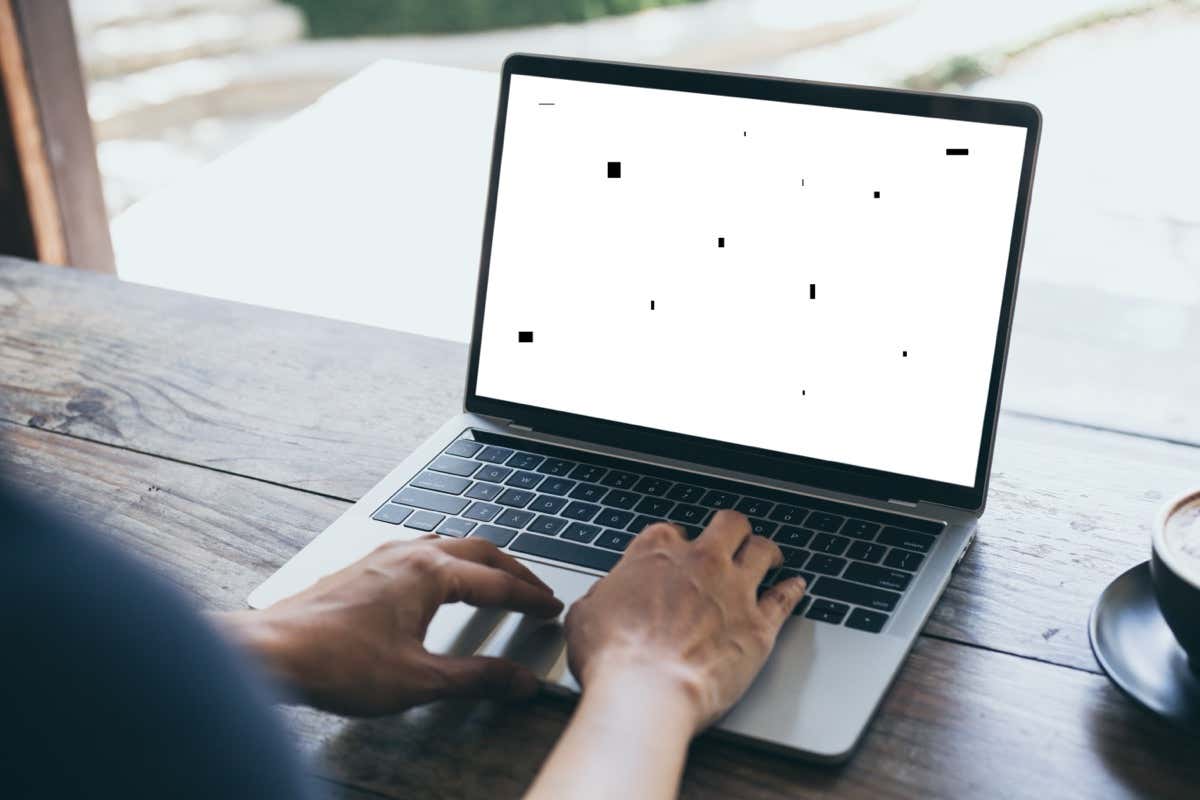
ノートパソコンの画面に黒い斑点が現れる原因は何ですか?
ノートパソコンの画面上の黒い点は修正できますが、将来的にノートパソコンの損傷を防ぐために、その原因を理解することが重要です。残念ながら、黒い斑点が現れる理由はいくつかあり、その原因を突き止めるのは簡単ではありません。それでも、黒い斑点を修正し、再発を防ぐために実行する必要がある重要な手順です。
1.スタックピクセル
スタック ピクセルとは、正しいカラー出力を表示できないピクセルです。彼らは文字通り、1 つの色だけを表示することにこだわっています。その結果、画面上に黒または白の斑点が発生する可能性があり、通常は小さいですが、非常に気が散って煩わしいものになります。
2.デッドピクセル
恐ろしい デッドピクセル は、ノートパソコンの画面に黒い点が現れる主な原因の 1 つです。これは、適切に機能しなくなる画面上の小さな領域です。この領域では、LED スクリーンの発光ダイオードまたは液晶ディスプレイ (LCD) が正しい色出力を表示しません。その結果、ディスプレイの他の部分が正常に機能している場合でも、画面上に消えない暗い領域ができます。

ドット抜けは、ほとんどの場合、ラップトップの磨耗の兆候ですが、画面の物理的な損傷や製造上の欠陥によって発生することもあります。スタックしたピクセルとデッドピクセルを区別するには、そのスポットを注意深く観察し、発光しているかどうかを確認します。発光しているのに常に同じ色である場合、それはスタック ピクセルです。そのスポットから光が来ていない場合、それはデッドピクセルです。
3.蓄積した汚れや破片.
汚れや破片が蓄積すると、ノートパソコンの画面に黒い斑点ができることがあります。これは、適切にまたは定期的にクリーニングされていないラップトップで発生します。汚れ、ほこり、破片が画面の表面に付着すると、ディスプレイが発するバックライトが妨げられます。その結果、画面上に影、つまり暗い領域ができ、表示の品質に影響を与える可能性があります。
4.高温
ディスプレイは高温に敏感です。デバイスが過熱すると、画面に黒い点が現れることがあります。そのため、ラップトップに適切な冷却システムを搭載することが重要です。また、定期的に清掃してこの冷却システムを維持する必要があります。
5.画面の焼き付き
LCD や OLED などの特定の種類のディスプレイに画像を長時間表示すると、しばらくすると画像が画面に焼き付くことがあります。この現象は残像またはゴーストとしても知られ、ノートパソコンの画面に黒い斑点が現れることがあります。

問題の画像は常に表示されるため、黒い点が画面の焼き付きによって引き起こされていることがわかります。また、ラップトップに白い背景が表示されている場合にも、より目立つことがあります。このタイプの画面の損傷は永続的なものであり、修復することはできません。
6.画面への物理的損傷
ノートパソコンの画面はさまざまな層で構成されているため、そのうちの 1 つが損傷すると、液晶への電気の流れが中断される可能性があります。その結果、ピクセルが色を表示できない黒い点ができます。このような黒い斑点の形状とサイズは、物理的損傷の位置と程度によって異なります。ノートパソコンの画面が損傷する最も一般的な原因は、画面に過度の圧力がかかることです。
7.ソフトウェアの問題
ソフトウェアの問題が発生している場合にも、ノートパソコンの画面に黒い点が表示されることがあります。古いグラフィックス ドライバー、マルウェア、異なるアプリ間の競合、または古いオペレーティング システムが原因である可能性があります。したがって、システムを常に最新の状態に保ち、セキュリティ上の脅威がないか定期的にスキャンしてください。
ノートパソコンの画面の黒い点を修正する方法
ノートパソコンの画面上の黒い斑点の問題に対処する方法は、その原因によって異なります。ノートパソコンのディスプレイを掃除するなど簡単な場合もあれば、ノートパソコンの画面全体を交換するなど複雑な場合もあります。ラップトップ画面の黒い点を修正する安全な方法をいくつか見てみましょう。.
1.クリーニング
ラップトップの画面に黒い影の斑点ができる原因が蓄積した汚れや破片である場合、問題を解決するには掃除が最も明白です。ただし、デリケートなノートパソコンの画面を掃除するときは注意し、適切に行う必要があります。そうしないと、さらに大きなダメージを与える可能性があります。

まず、掃除する前にラップトップの電源がオフになっていることを確認してください。ラップトップの画面を拭くには、マイクロファイバー クロスなどの柔らかく糸くずの出ない布を使用する必要があります。こうすることで、クリーニング後にディスプレイに傷が残らないようにします。ディスプレイ用に設計された洗浄液を使用することも、きれいな水で布を湿らせるだけでも構いません。
液体が画面内に入り込み、さらなる損傷を引き起こす可能性があるため、液体を多量に使用しないでください。圧力がかかりすぎると画面が損傷する可能性があるため、その部分を優しく拭いてください。ダークスポットの原因となっていた汚れを取り除いたら、乾いた布を使って画面に付着した可能性のある水分を取り除きます。 Mac を使用している場合は、MacBookの画面を掃除する方法 の詳細ガイドを確認してください。
2.スタックしたピクセルを修正する
スタックしたピクセルを特定した場合は、簡単に修正できる可能性があります。ラップトップを再起動するだけです。多くの場合、ピクセルをリセットして再び動作させるにはこれで十分です。もう 1 つの解決策は、スタックしたピクセルを修正するために設計された多くのツールの 1 つをインストールすることです。たとえば、JScreenFix がその 1 つです。これは、画面に表示される色を急速に変更し、問題のあるピクセルを強制的に再起動することで機能します。

これら 2 つの解決策がうまくいかない場合は、スタックしたピクセルを手動で再起動してみてください。柔らかい布を使用して、ピクセルが固着している箇所を軽く押してください。これにより、再び動作するようになります。ただし、画面上の 1 か所に圧力をかけすぎると損傷する可能性があるため、細心の注意を払う必要があります。
3.デッドピクセルを修正する
デッドピクセルに対処する場合、再び機能するという保証はありません。ただし、スタックしたピクセルをデッドピクセルと間違えた可能性があるため、修正してみる価値はあります。ドット抜けは主にハードウェアの故障が原因であり、その場合、役立つソフトウェアはありません。デッドピクセルの唯一の解決策は、画面を完全に交換することです。
4.ソフトウェアの問題が原因で発生した黒い点を修正する.
画面に黒い斑点が表示されるソフトウェアの問題で最も多いのは、グラフィックス ドライバーの破損または古いことです。そのため、この問題の解決策はドライバーを再インストールしてみることになります。この方法は、使用しているオペレーティング システムによって異なります。ただし、一般的なガイドラインとして次の手順に従うことができます。
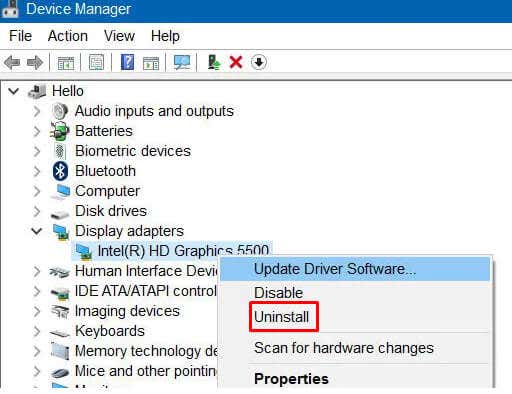
システムが再びオンになったら、黒い点が消えたかどうかを確認します。まだ残っている場合は、専門家の助けが必要になる可能性があります。
5.専門家の助けを求める
この記事に記載されている解決策を試した後でも、ラップトップの画面に黒い斑点がまだ表示される場合は、専門家に相談してください。黒い斑点は、ハードウェアの問題または画面自体の物理的な損傷が原因で発生した可能性があります。この場合、唯一の解決策は画面を交換することです。

ノートパソコンの画面の交換は簡単な作業ではないため、専門のサービスプロバイダーに依頼する必要があります。メーカーのサービスセンターを通じて行うこともできる場合があります。ラップトップの製造元のカスタマー サポートに連絡し、次に何をすべきかを尋ねてください。
ノートパソコンがまだ保証期間内の場合は、ノートパソコンの画面の交換または修理にかかる可能性のある費用に対処するために、メーカーに送り返すか、認定修理センターを利用する必要があります。保証がない場合は、古いラップトップの画面を交換することに投資する価値があるかどうかを検討してください。デバイスのメーカーやモデルによっては、画面の交換にラップトップ本体と同じくらいの費用がかかる場合があります。
ラップトップ画面の表示品質を維持するには、予防ケアと事前のトラブルシューティングの組み合わせが必要であることに注意してください。定期的な清掃と慎重な使用習慣により、黒ずみが再発するリスクを大幅に軽減できます。
.